word超链接怎么取消 word中取消所有超链接的简单技巧
更新时间:2024-01-15 15:58:13作者:xiaoliu
在现代信息爆炸的时代,超链接成为了互联网世界中不可或缺的一部分,有时候我们却希望取消某些文字上的超链接,以便更好地呈现内容或避免误导读者。如何简单而高效地取消超链接呢?本文将介绍一些实用的技巧,帮助我们在word文档中轻松取消所有超链接。无论是排版论文还是编辑报告,这些技巧都能让我们更好地掌控文字的呈现效果,提升工作效率。让我们一起来探索这些简单的技巧吧。
方法如下:
1.首先,新建一个Word。
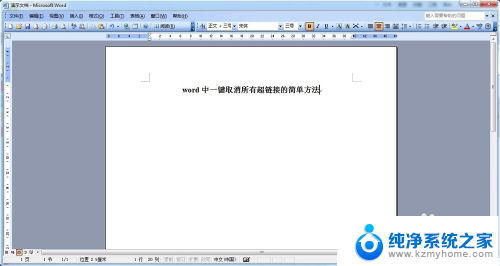
2.其次,导入要编辑的内容。可以是从网上或别处copy过来的文档等等。图中是一个演示文档,含有大量超链接。
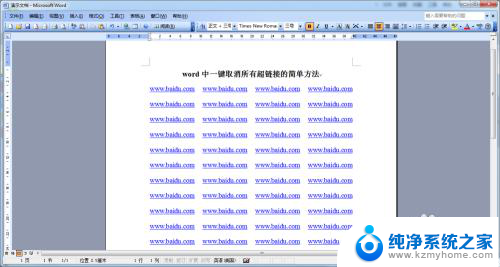
3.如果我们只是想用里面的内容,显然这些这些超链接不利于编辑。
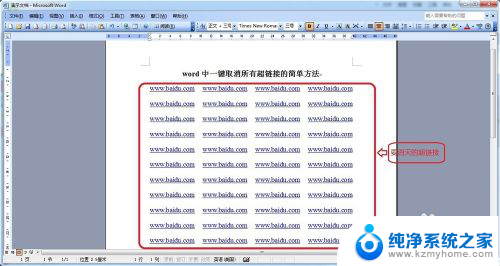
4.然后,选择整个文档。方法1、连续点击Word文档左侧空白区三下;2、用快捷键Ctr+A;选中后如图所示。

5.再然后,用快捷键Ctrl +Shift +F9,即,同时按住三个键。效果如图示。

6.最后,我就得到了一个完全消除超链接的Word文档。可以随心编辑了!效果如图所示!是不是很便捷呢!
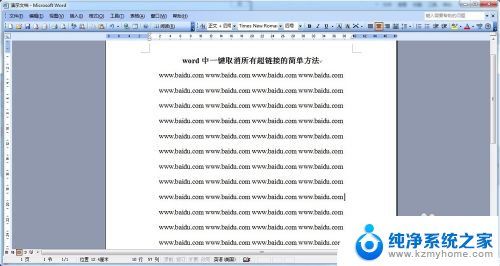
以上就是Word超链接如何取消的全部内容,如果你碰到了同样的情况,可以参照小编的方法来处理,希望对大家有所帮助。
word超链接怎么取消 word中取消所有超链接的简单技巧相关教程
- word链接怎么取消 取消Word文档中所有超链接的简单方法
- word怎样取消超链接 word中取消所有超链接的快捷方法
- wps怎么快速取消超链接 wps文档如何快速取消超链接
- wps新版本 请问如何消除超链接 如何消除wps新版本中的超链接
- word超链接怎么显示为图标 怎样在Word文件中嵌入带图标的链接
- wps怎么插入超链接 wps怎么插入超链接到文字中
- wps超链接如何修改颜色 如何在wps中修改超链接的颜色
- wps怎么做超链接发光按钮 wps超链接按钮怎么做发光效果
- wps如何取消生成的分享链接 wps如何取消生成的分享链接步骤
- wps超链接字色修改 wps超链接字色修改方法
- ps删除最近打开文件 Photoshop 最近打开文件记录清除方法
- 怎么删除邮箱里的邮件 批量删除Outlook已删除邮件的方法
- 笔记本电脑的麦克风可以用吗 笔记本电脑自带麦克风吗
- thinkpad没有蓝牙 ThinkPad笔记本如何打开蓝牙
- 华为锁屏时间设置 华为手机怎么调整锁屏时间
- 华为的蓝牙耳机怎么连接 华为蓝牙耳机连接新设备方法
电脑教程推荐
- 1 笔记本电脑的麦克风可以用吗 笔记本电脑自带麦克风吗
- 2 联想电脑开机只显示lenovo 联想电脑开机显示lenovo怎么解决
- 3 如何使用光驱启动 如何设置光驱启动顺序
- 4 怎么提高笔记本电脑屏幕亮度 笔记本屏幕亮度调节方法
- 5 tcl电视投屏不了 TCL电视投屏无法显示画面怎么解决
- 6 windows2008关机选项 Windows server 2008 R2如何调整开始菜单关机按钮位置
- 7 电脑上的微信能分身吗 电脑上同时登录多个微信账号
- 8 怎么看电脑网卡支不支持千兆 怎样检测电脑网卡是否支持千兆速率
- 9 荣耀电脑开机键在哪 荣耀笔记本MagicBook Pro如何正确使用
- 10 一个耳机连不上蓝牙 蓝牙耳机配对失败